PixPin:超越传统,探索专业级PC截图新体验
大家好,今天要给大家分享一款PC截图神器「PixPin」,不是「QQ、微信截图」,也不是「Snipaste,」当然qq和微信的自带截图大家都用的比较习惯了,不过毕竟是附带工具,感觉不是很专业。「Snipaste也」是up主常用的一款截图软件,PixPin 受到了 Snipaste 的影响,但有自己的特点和功能,工具下载链接在文末。
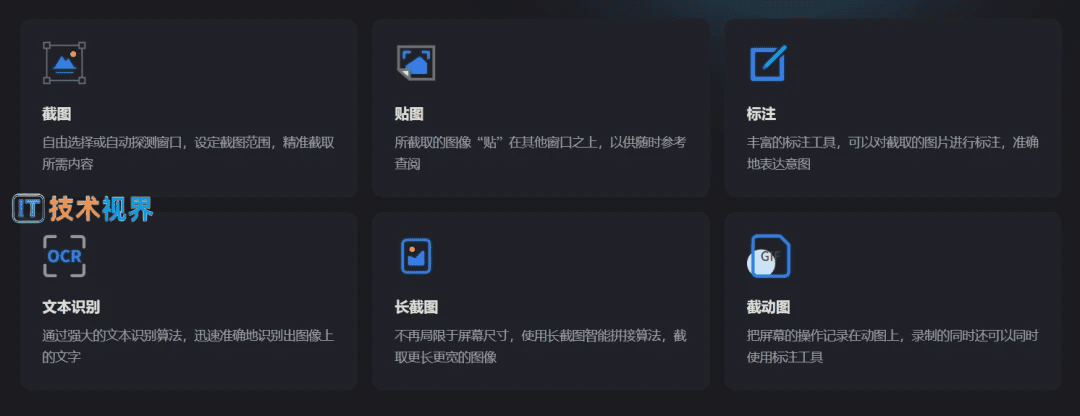
截图/贴图
PixPin的基本使用只需要记住两个热键,截图:Ctrl + 1,贴图:Ctrl + 2。当你想记录当前屏幕的部分内容,可以按下截图键,选择你想记录的区域,然后按下贴图键,你所选择的区域就可以贴在屏幕上,供你参考查阅;你也可以在选择好记录的区域后,双击把屏幕区域的图像记录到剪贴板内,然后在微信,Word等其他软件的输入框中按下粘贴键来粘贴。
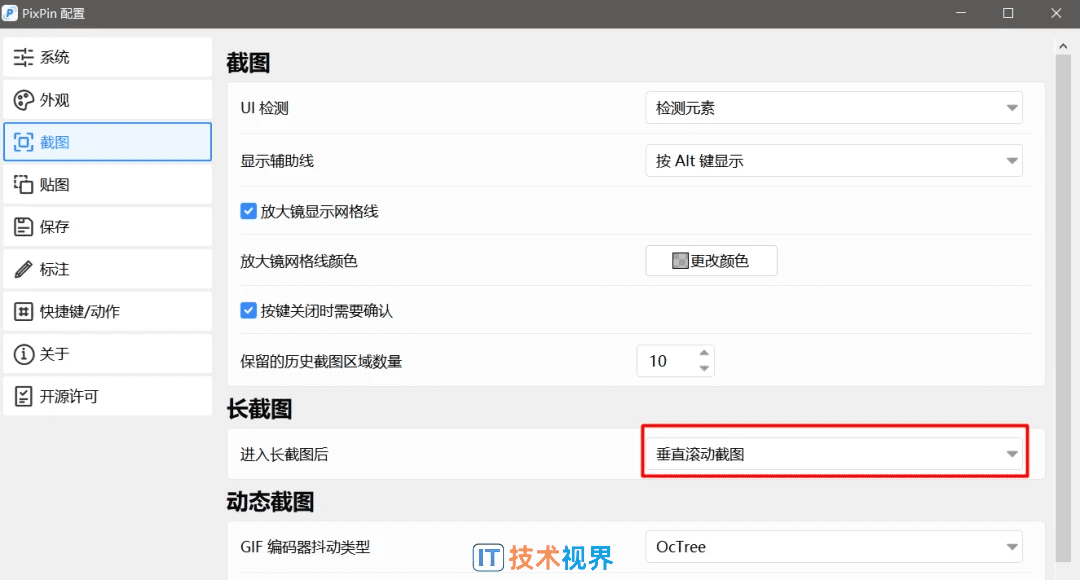
长截图
PixPin不仅可以截取屏幕上的内容,还可以截取网页、文档、视频等任何内容的长截图。只需按下长截图键,选择你想截取的窗口,然后按下滚动键,PixPin就会自动滚动并截取整个窗口的内容,无论有多长。你可以在截图完成后,对长截图进行编辑、保存、分享等操作。
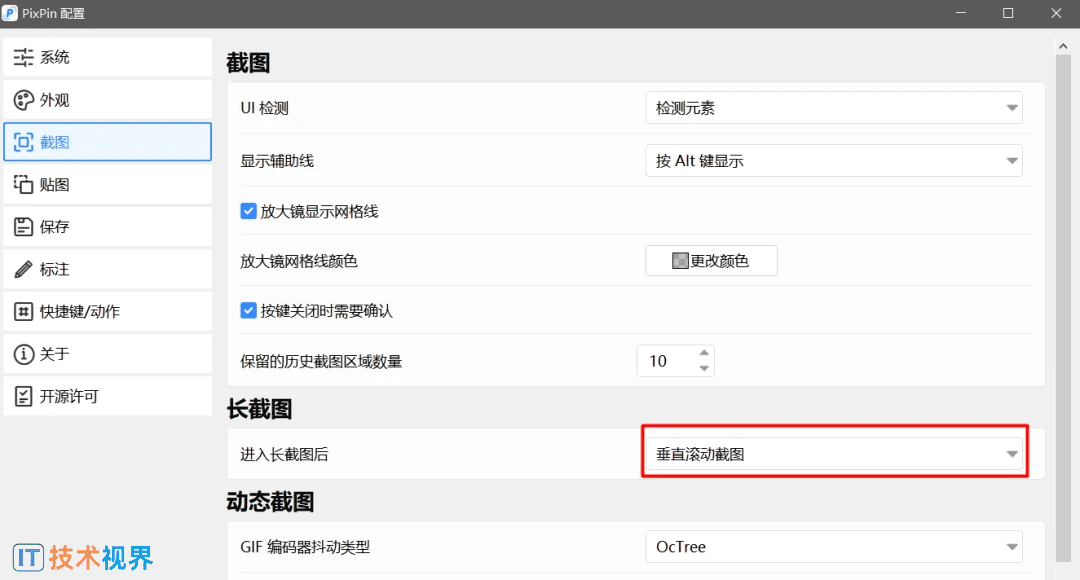
文字识别
PixPin还可以识别截图中的文字,并且支持多种语言。只需按下文字识别键,选择你想识别的区域,PixPin就会自动识别出截图中的文字,并且复制到剪贴板内,方便你粘贴到其他地方。你也可以在识别完成后,对文字进行翻译、搜索、复制等操作。

标注
PixPin还可以对截图进行多种标注,如画笔、箭头、矩形、圆形、文字、马赛克等。只需按下标注键,选择你想使用的标注工具,然后在截图上进行标注。你可以随时撤销、重做、清除、保存、分享等操作。
其他功能
PixPin还有其他一些实用的功能,如截动图、截取颜色、截取尺寸、截取坐标等。你可以在PixPin的设置中,自定义你喜欢的热键、保存路径、图片格式、水印等。你也可以在PixPin的官网上,查看更多的使用教程、常见问题、意见反馈等。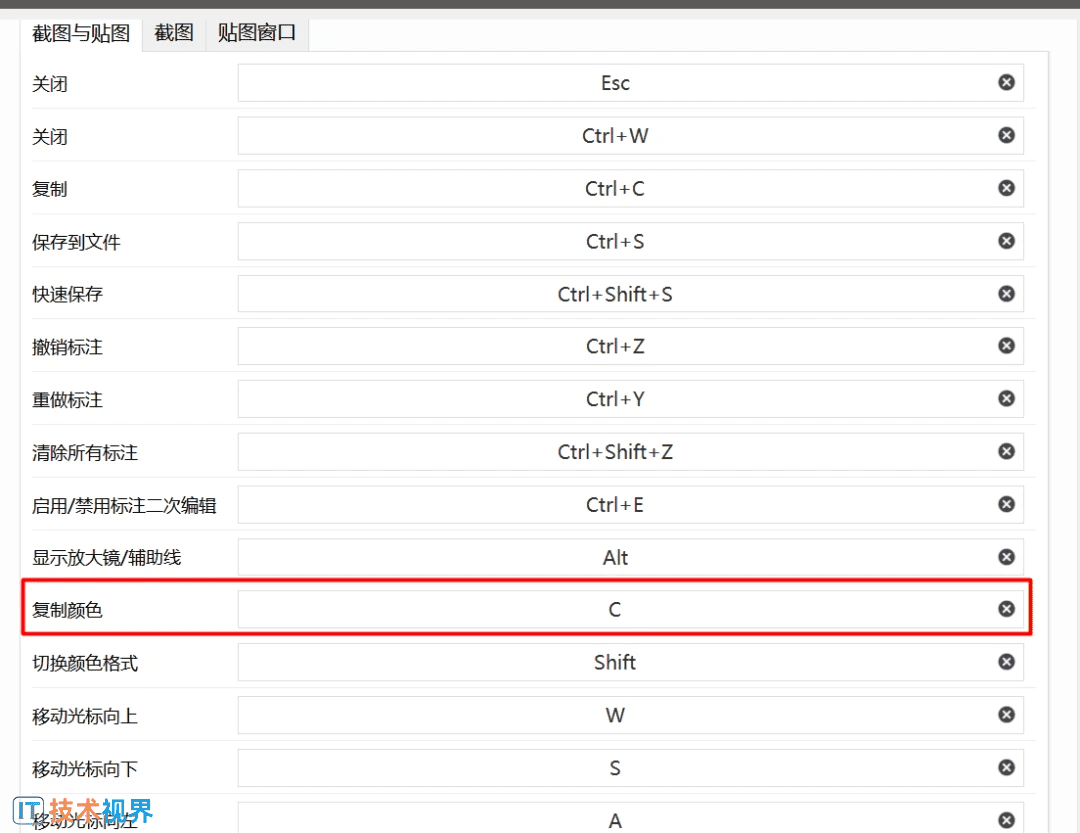
总结
PixPin是一款功能强大使用简单的截图/贴图工具,支持截图/贴图/长截图/文字识别/标注等多种功能,帮助你提高效率。
资源下载链接
